Phải làm sao để khắc phục tình trạng MacBook của bạn bị tụt pin một cách chóng mặt đây? Đừng lo, lỗi này thường gặp nhưng rất dễ để bạn khắc phục. Cùng mình xem ngay cách khắc phục MacBook bị tụt pin nhanh vô cùng đơn giản.
MacBook bị tụt pin nhanh
1. Kiểm tra tình trạng pin của iPhone
Đầu tiên, hãy kiểm tra pin MacBook của bạn hiện tại như thế nào bằng cách ấn Option ở trên bàn phím và rồi dùng chuột nhấn vào biểu tượng pin ở trên thanh trình đơn. Nếu MacBook hiển lên trạng thái “Normal/ Bình thường”, nhưng pin vẫn tụt nhanh thì bạn hãy thực hiện tiếp các mẹo khắc phục sau.

Ngược lại, nếu hiển thị cảnh báo “Replace soon” bạn cần thay pin mới cho MacBook để tiếp tục quá trình sử dụng.
2. Thường xuyên cài đặt những bản cập nhật phần mềm cho MacBook
Cập nhật những phần mềm phiên bản mới nhất cho MacBook sẽ giúp tối ưu hóa thời gian sử dụng pin. Nguyên nhân làm cho MacBook bị tụt pin nhanh có lẽ là lỗi từ phiên bản phần mềm trước gây nên. Vì vậy hãy thường xuyên cài đặt những bản cập nhật phần mềm cho MacBook của mình.
Bước 1: Ấn vào biểu tượng Apple góc trên cùng > Ấn Giới thiệu về máy Mac Này.

Bước 2: Ấn Cập nhật phần mềm .

Bước 3: Nếu có phiên bản cập nhật mới, bạn sẽ ấn Khởi động lại Ngay bây giờ.

3. Tắt Bluetooth cho máy ngay sau khi sử dụng xong
Bluetooth là một trong các nguyên nhân gây tốn pin nhiều nhất, MacBook cũng như vậy. Tắt Bluetooth đi sẽ giúp máy tiết kiệm pin đáng kể.
Bước 1: Mở biểu tượng Apple góc trên cùng > Ấn tiếp Tùy chọn Hệ thống.
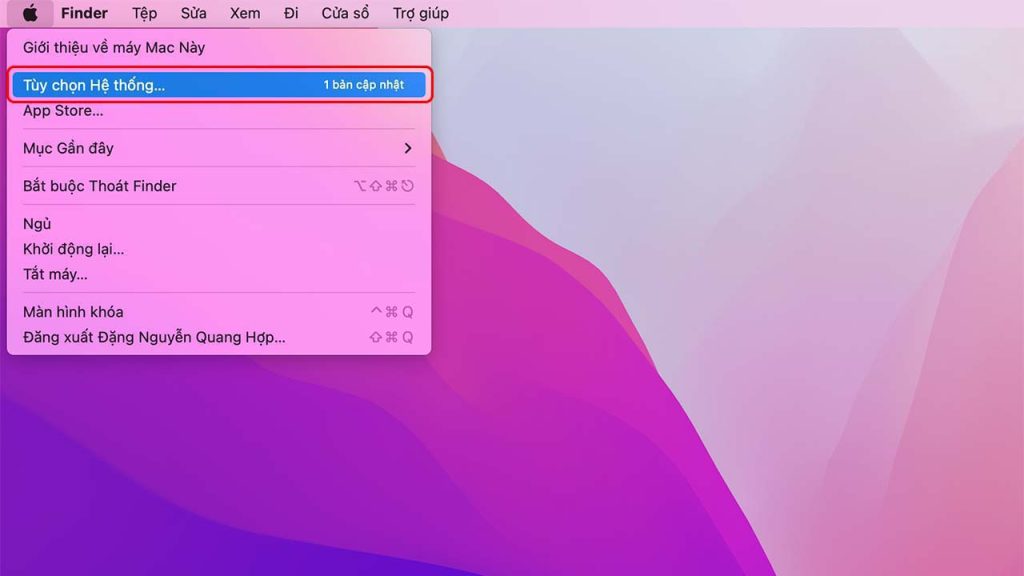
Bước 2: Ấn vào mục Bluetooth .

Bước 3: Tại đây, ấn Tắt Bluetooth là xong.
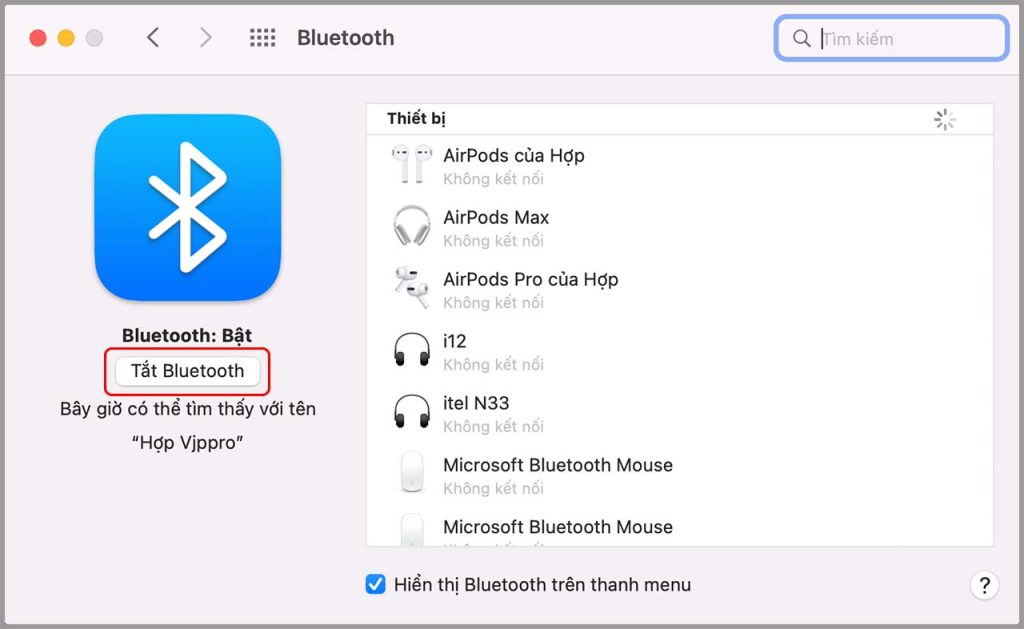
Hoặc, bạn cũng có thể ấn vào biểu tượng Bluetooth trên màn hình chính rồi gạt trạng thái Bật sang Tắt .

4. Giảm độ sáng của màn hình
Để giảm độ sáng cho màn hình,thực hiện giống các bước như sau:
Bước 1: Ấn mở biểu tượng Apple ở góc trên cùng > Ấn Tùy chọn Hệ thống.
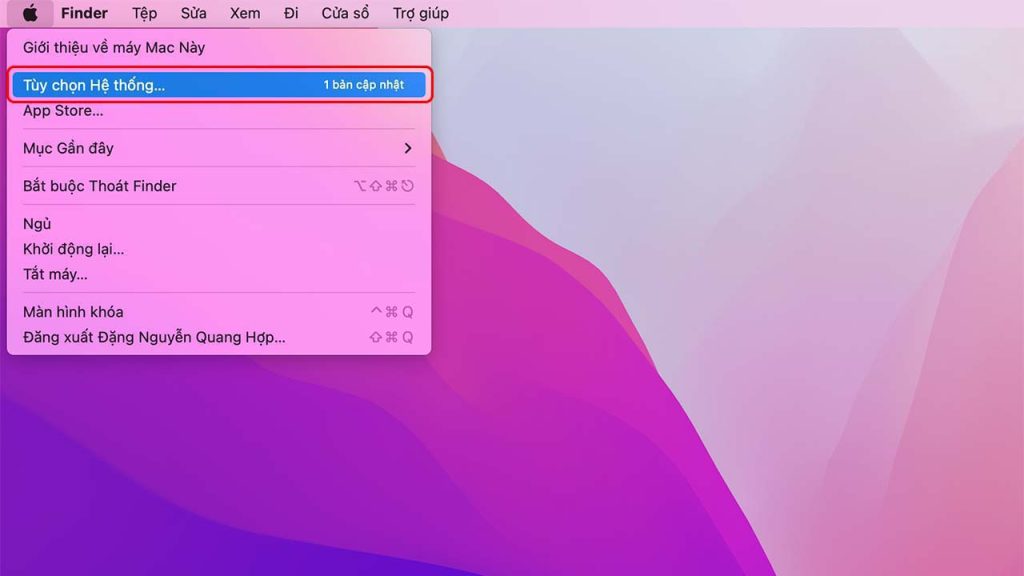
Bước 2: Ấn Màn hình.

Bước 3: Tại thanh Độ sáng, hãy điều chỉnh làm sao cho phù hợp với mắt bạn > Tiếp đến, bạn hãy tắt mục Tự động điều chỉnh độ sáng nhé.
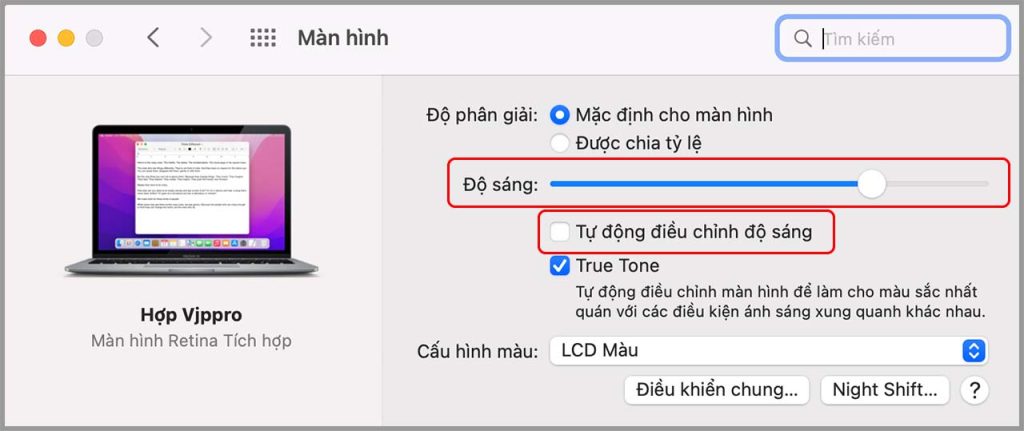
Hoặc bạn ấn nhấn F1 trên bàn phím để giảm độ sáng cho màn hình nhé.
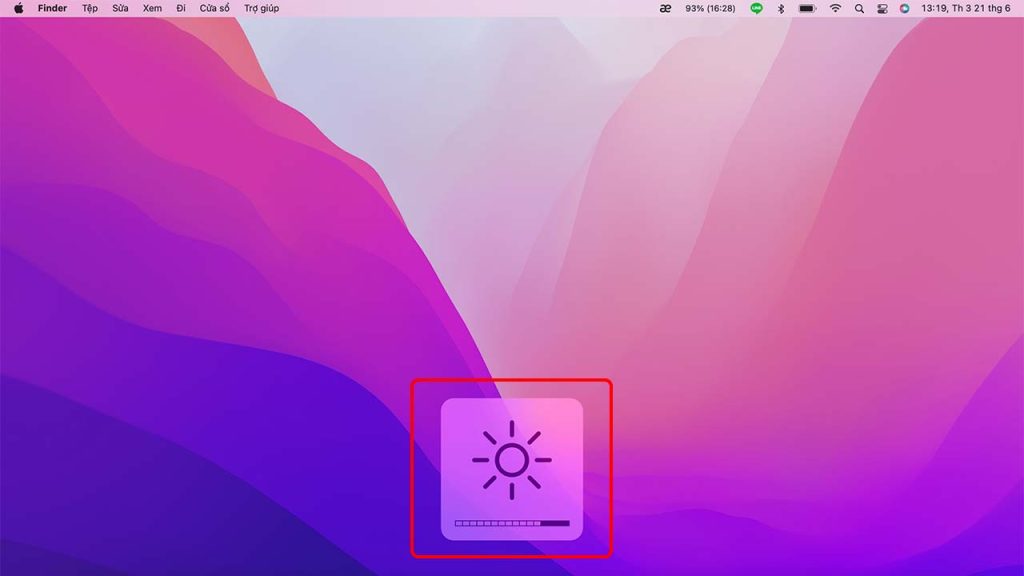
5. Dừng ngay các ứng dụng không dùng
Các ứng dụng chạy trong nền sẽ tiêu tốn một lượng pin khá lớn dù bạn không sử dụng. Để tiết kiệm và bảo vệ tuổi thọ pin ,bạn nên tập thói quen tắt ngay các ứng dụng sau khi bạn dùng xong.
Sau đây mình sẽ hướng dẫn cách thực hiện:
Cách 1: Ấn tổ hợp phím Command + Q.

Cách 2: Click vào ứng dụng ở thanh Dock > ấn Quit (Thoát) để đóng hoàn toàn chương trình.
Cách 3: Nếu chương trình của máy bị đứng, hãy ấn biểu tượng Apple ở thanh trình đơn > tiếp tục ấn Buộc thoát (tên ứng dụng).

Cách 4: Ấn tiếp tổ hợp phím Command + Option + Escape.

Tại cửa sổ, bạn chọn ứng dụng mà bạn cần thoát > Bước cuối, hãy ấn Bắt buộc thoát để đóng hoàn toàn chương trình .
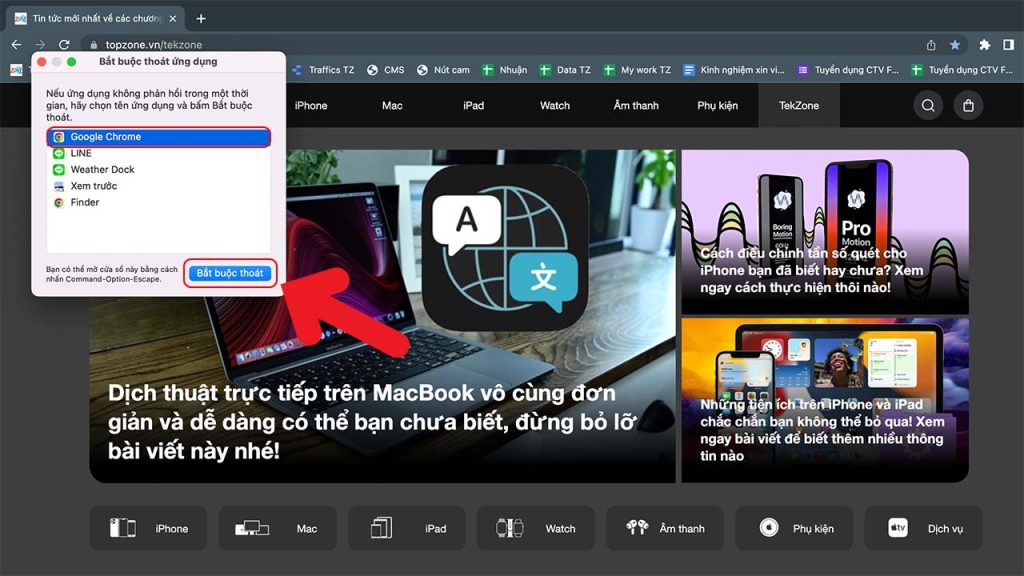
Vừa rồi mình vừa hướng dẫn các cách giúp bạn khắc phục tình trạng MacBook bị tụt pin nhanh chóng và đơn giản ai cũng có thể thao tác được. Chúc bạn áp dụng thành công!

